画像をクリックしてバリエーションを選択する
このページはJul 26, 2024に印刷されています。最新のバージョンについては、https://help.shopify.com/ja/manual/online-store/themes/themes-by-shopify/vintage-themes/customizing-vintage-themes/select-variants-clickをご覧ください。
通常、バリエーションはドロップダウンメニューから選択します。お客様がバリエーション画像をクリックすることで、商品バリエーションを選択できるようにします。
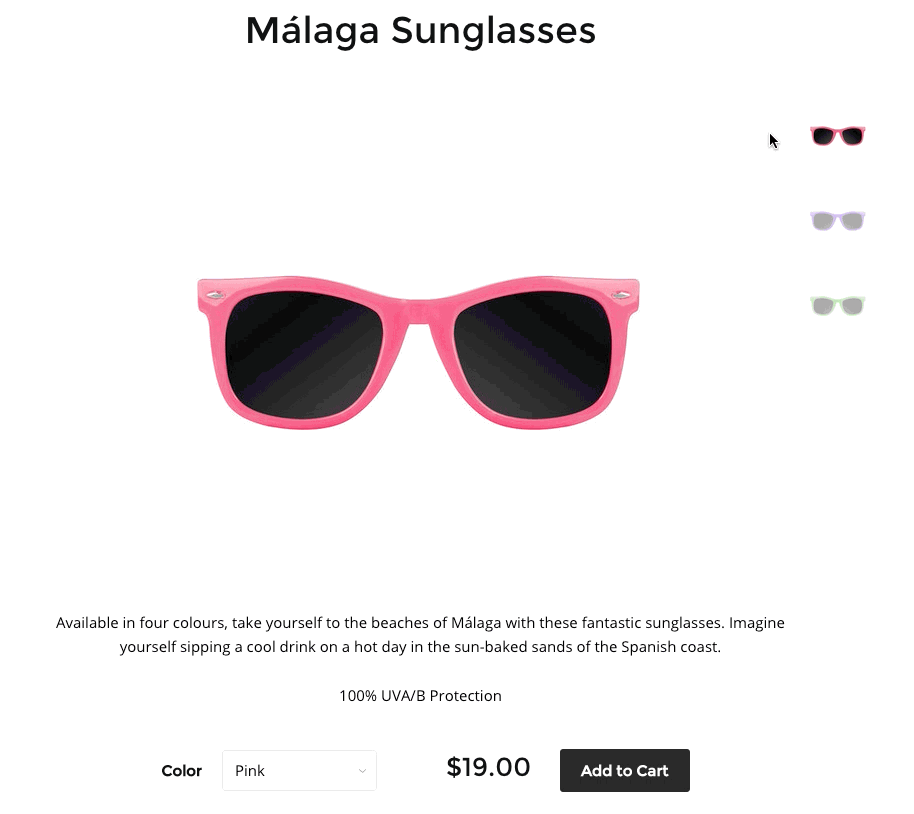
手順:
- 管理画面から [オンラインストア] > [テーマ] に移動します。
- 編集するテーマを見つけて、[...] ボタンをクリックしてアクションメニューを開き、[コードを編集する] をクリックします。
-
[アセット] フォルダの
theme.jsファイルまたはtheme.js.liquidファイルを開きます。 - ファイルの下部に以下のコードを貼り付けます。
const selectVariantByClickingImage = {
// Create variant images from productJson object
_createVariantImage: function (product) {
const variantImageObject = {};
product.variants.forEach((variant) => {
if (
typeof variant.featured_image !== 'undefined' &&
variant.featured_image !== null
) {
const variantImage = variant.featured_image.src
.split('?')[0]
.replace(/http(s)?:/, '');
variantImageObject[variantImage] =
variantImageObject[variantImage] || {};
product.options.forEach((option, index) => {
const optionValue = variant.options[index];
const optionKey = `option-${index}`;
if (
typeof variantImageObject[variantImage][optionKey] === 'undefined'
) {
variantImageObject[variantImage][optionKey] = optionValue;
} else {
const oldValue = variantImageObject[variantImage][optionKey];
if (oldValue !== null && oldValue !== optionValue) {
variantImageObject[variantImage][optionKey] = null;
}
}
});
}
});
return variantImageObject;
},
_updateVariant: function (event, id, product, variantImages) {
const arrImage = event.target.src
.split('?')[0]
.replace(/http(s)?:/, '')
.split('.');
const strExtention = arrImage.pop();
const strRemaining = arrImage.pop().replace(/_[a-zA-Z0-9@]+$/, '');
const strNewImage = `${arrImage.join('.')}.${strRemaining}.${strExtention}`;
if (typeof variantImages[strNewImage] !== 'undefined') {
product.variants.forEach((option, index) => {
const optionValue = variantImages[strNewImage][`option-${index}`];
if (optionValue !== null && optionValue !== undefined) {
const selects = document.querySelectorAll('#'+ id + ' [class*=single-option-selector]');
const options = selects[index].options;
for (let option, n = 0; (option = options[n]); n += 1) {
if (option.value === optionValue) {
selects[index].selectedIndex = n;
selects[index].dispatchEvent(new Event('change'));
break;
}
}
}
});
}
},
_selectVariant: function() {
const productJson = document.querySelectorAll('[id^=ProductJson-');
if (productJson.length > 0) {
productJson.forEach((product) => {
const sectionId = product.id.replace("ProductJson-", "shopify-section-");
const thumbnails = document.querySelectorAll('#'+ sectionId + ' img[src*="/cdn/"]');
if (thumbnails.length > 1) {
const productObject = JSON.parse(product.innerHTML);
const variantImages = this._createVariantImage(productObject);
// need to check variants > 1
if (productObject.variants.length > 1) {
thumbnails.forEach((thumbnail) => {
thumbnail.addEventListener('click', (e) =>
this._updateVariant(e, sectionId, productObject, variantImages),
);
});
}
}
});
}
},
};
if (document.readyState !== 'loading') {
selectVariantByClickingImage._selectVariant();
} else {
document.addEventListener(
'DOMContentLoaded',
selectVariantByClickingImage._selectVariant(),
);
}- [保存] をクリックします。
- Shopifyアプリで [...] ボタンをタップします。
- 販売チャネルセクションで、[オンラインストア] をタップします。
- [テーマを管理する] をタップします。
- 編集するテーマを見つけて、[...] ボタンをクリックしてアクションメニューを開き、[コードを編集する] をクリックします。
-
[アセット] フォルダの
theme.jsファイルまたはtheme.js.liquidファイルを開きます。 - ファイルの下部に以下のコードを貼り付けます。
const selectVariantByClickingImage = {
// Create variant images from productJson object
_createVariantImage: function (product) {
const variantImageObject = {};
product.variants.forEach((variant) => {
if (
typeof variant.featured_image !== 'undefined' &&
variant.featured_image !== null
) {
const variantImage = variant.featured_image.src
.split('?')[0]
.replace(/http(s)?:/, '');
variantImageObject[variantImage] =
variantImageObject[variantImage] || {};
product.options.forEach((option, index) => {
const optionValue = variant.options[index];
const optionKey = `option-${index}`;
if (
typeof variantImageObject[variantImage][optionKey] === 'undefined'
) {
variantImageObject[variantImage][optionKey] = optionValue;
} else {
const oldValue = variantImageObject[variantImage][optionKey];
if (oldValue !== null && oldValue !== optionValue) {
variantImageObject[variantImage][optionKey] = null;
}
}
});
}
});
return variantImageObject;
},
_updateVariant: function (event, id, product, variantImages) {
const arrImage = event.target.src
.split('?')[0]
.replace(/http(s)?:/, '')
.split('.');
const strExtention = arrImage.pop();
const strRemaining = arrImage.pop().replace(/_[a-zA-Z0-9@]+$/, '');
const strNewImage = `${arrImage.join('.')}.${strRemaining}.${strExtention}`;
if (typeof variantImages[strNewImage] !== 'undefined') {
product.variants.forEach((option, index) => {
const optionValue = variantImages[strNewImage][`option-${index}`];
if (optionValue !== null && optionValue !== undefined) {
const selects = document.querySelectorAll('#'+ id + ' [class*=single-option-selector]');
const options = selects[index].options;
for (let option, n = 0; (option = options[n]); n += 1) {
if (option.value === optionValue) {
selects[index].selectedIndex = n;
selects[index].dispatchEvent(new Event('change'));
break;
}
}
}
});
}
},
_selectVariant: function() {
const productJson = document.querySelectorAll('[id^=ProductJson-');
if (productJson.length > 0) {
productJson.forEach((product) => {
const sectionId = product.id.replace("ProductJson-", "shopify-section-");
const thumbnails = document.querySelectorAll('#'+ sectionId + ' img[src*="/files/"]');
if (thumbnails.length > 1) {
const productObject = JSON.parse(product.innerHTML);
const variantImages = this._createVariantImage(productObject);
// need to check variants > 1
if (productObject.variants.length > 1) {
thumbnails.forEach((thumbnail) => {
thumbnail.addEventListener('click', (e) =>
this._updateVariant(e, sectionId, productObject, variantImages),
);
});
}
}
});
}
},
};
if (document.readyState !== 'loading') {
selectVariantByClickingImage._selectVariant();
} else {
document.addEventListener(
'DOMContentLoaded',
selectVariantByClickingImage._selectVariant(),
);
}- [保存] をクリックします。
- Shopifyアプリで [...] ボタンをタップします。
- 販売チャネルセクションで、[オンラインストア] をタップします。
- [テーマを管理する] をタップします。
- 編集するテーマを見つけて、[...] ボタンをクリックしてアクションメニューを開き、[コードを編集する] をクリックします。
-
[アセット] フォルダの
theme.jsファイルまたはtheme.js.liquidファイルを開きます。 - ファイルの下部に以下のコードを貼り付けます。
const selectVariantByClickingImage = {
// Create variant images from productJson object
_createVariantImage: function (product) {
const variantImageObject = {};
product.variants.forEach((variant) => {
if (
typeof variant.featured_image !== 'undefined' &&
variant.featured_image !== null
) {
const variantImage = variant.featured_image.src
.split('?')[0]
.replace(/http(s)?:/, '');
variantImageObject[variantImage] =
variantImageObject[variantImage] || {};
product.options.forEach((option, index) => {
const optionValue = variant.options[index];
const optionKey = `option-${index}`;
if (
typeof variantImageObject[variantImage][optionKey] === 'undefined'
) {
variantImageObject[variantImage][optionKey] = optionValue;
} else {
const oldValue = variantImageObject[variantImage][optionKey];
if (oldValue !== null && oldValue !== optionValue) {
variantImageObject[variantImage][optionKey] = null;
}
}
});
}
});
return variantImageObject;
},
_updateVariant: function (event, id, product, variantImages) {
const arrImage = event.target.src
.split('?')[0]
.replace(/http(s)?:/, '')
.split('.');
const strExtention = arrImage.pop();
const strRemaining = arrImage.pop().replace(/_[a-zA-Z0-9@]+$/, '');
const strNewImage = `${arrImage.join('.')}.${strRemaining}.${strExtention}`;
if (typeof variantImages[strNewImage] !== 'undefined') {
product.variants.forEach((option, index) => {
const optionValue = variantImages[strNewImage][`option-${index}`];
if (optionValue !== null && optionValue !== undefined) {
const selects = document.querySelectorAll('#'+ id + ' [class*=single-option-selector]');
const options = selects[index].options;
for (let option, n = 0; (option = options[n]); n += 1) {
if (option.value === optionValue) {
selects[index].selectedIndex = n;
selects[index].dispatchEvent(new Event('change'));
break;
}
}
}
});
}
},
_selectVariant: function() {
const productJson = document.querySelectorAll('[id^=ProductJson-');
if (productJson.length > 0) {
productJson.forEach((product) => {
const sectionId = product.id.replace("ProductJson-", "shopify-section-");
const thumbnails = document.querySelectorAll('#'+ sectionId + ' img[src*="/files/"]');
if (thumbnails.length > 1) {
const productObject = JSON.parse(product.innerHTML);
const variantImages = this._createVariantImage(productObject);
// need to check variants > 1
if (productObject.variants.length > 1) {
thumbnails.forEach((thumbnail) => {
thumbnail.addEventListener('click', (e) =>
this._updateVariant(e, sectionId, productObject, variantImages),
);
});
}
}
});
}
},
};
if (document.readyState !== 'loading') {
selectVariantByClickingImage._selectVariant();
} else {
document.addEventListener(
'DOMContentLoaded',
selectVariantByClickingImage._selectVariant(),
);
}- [保存] をクリックします。